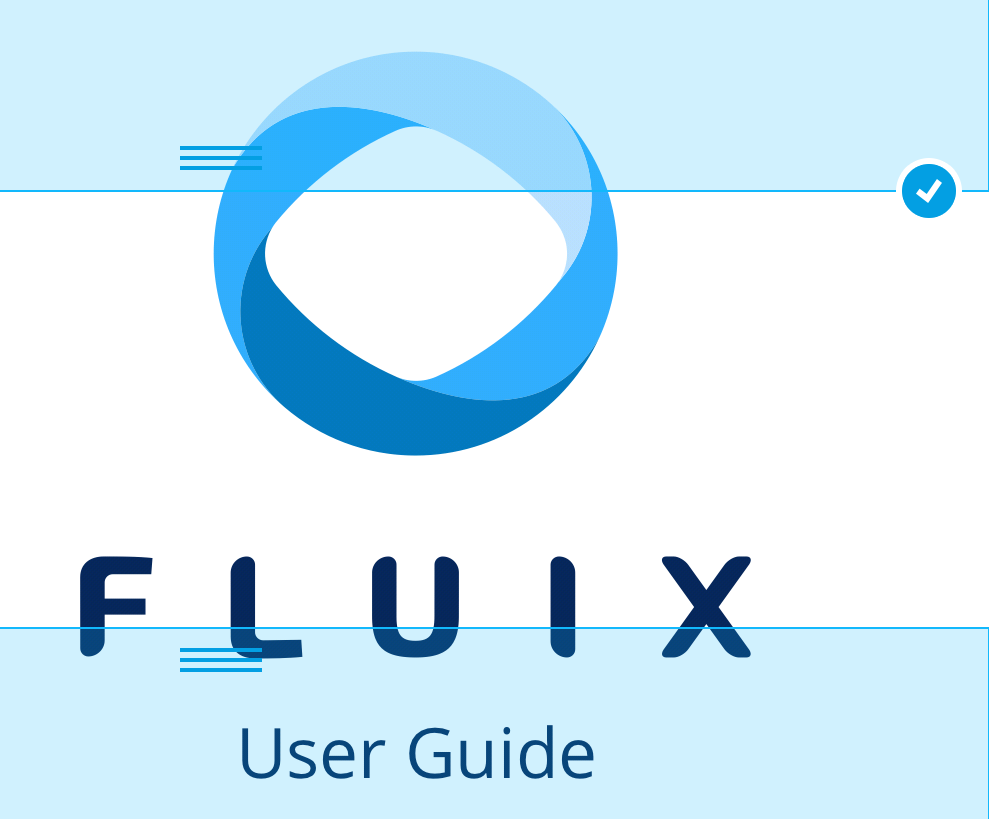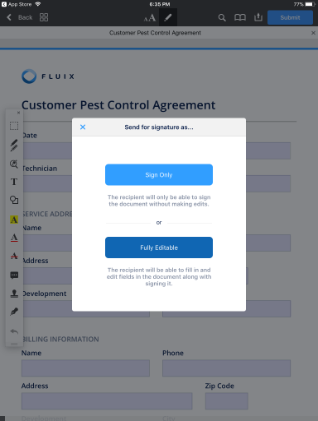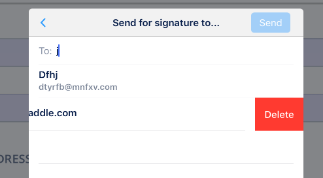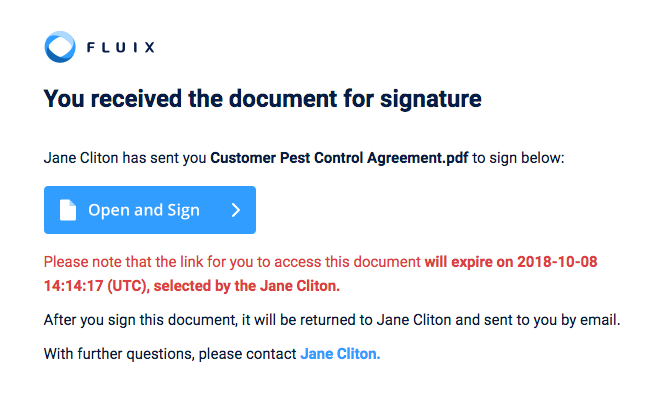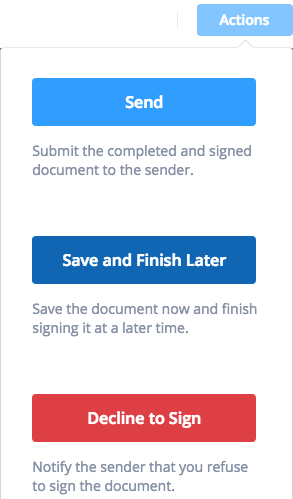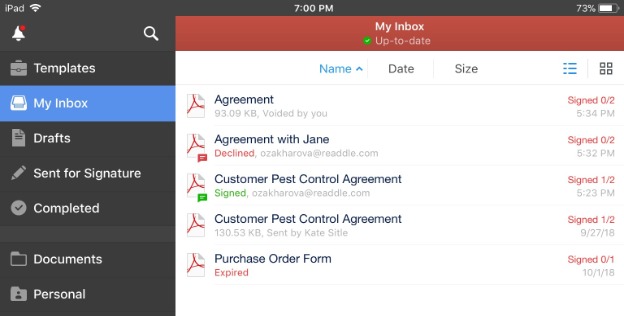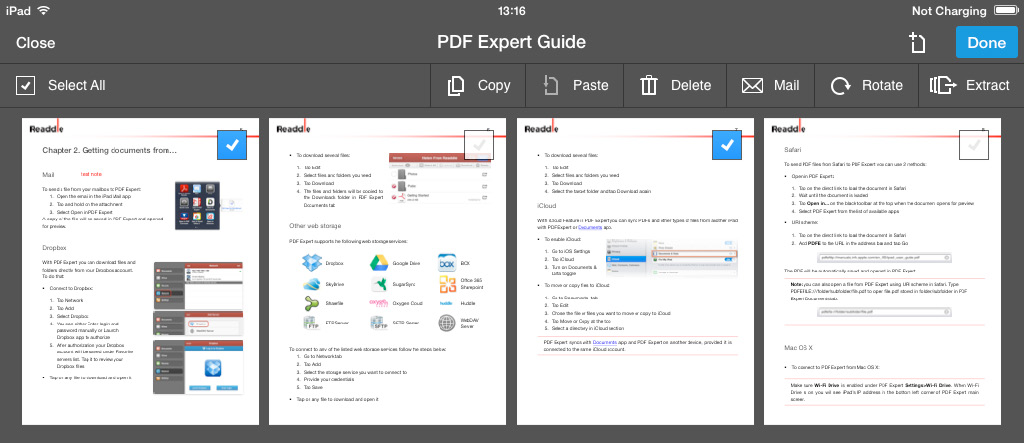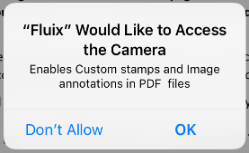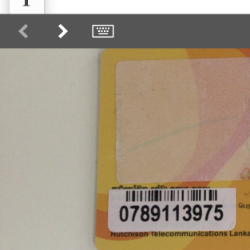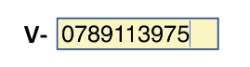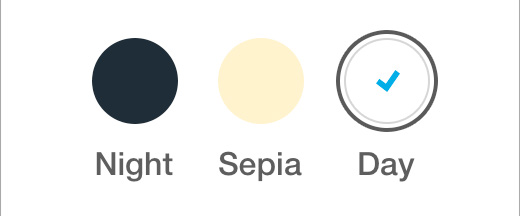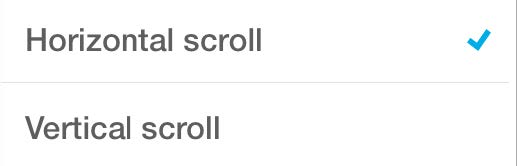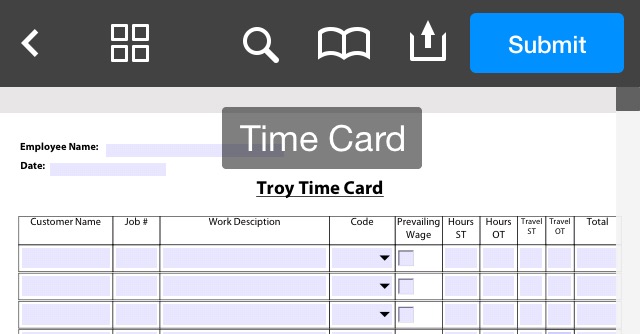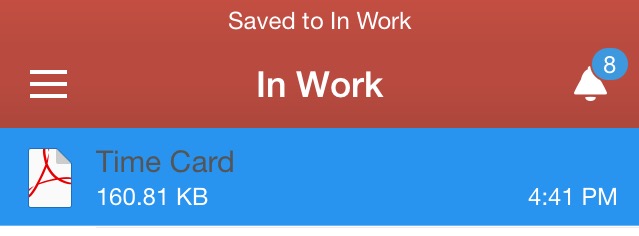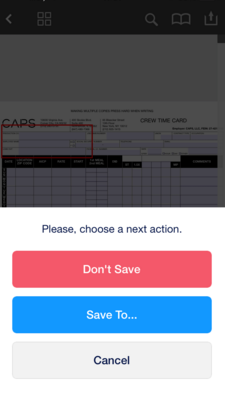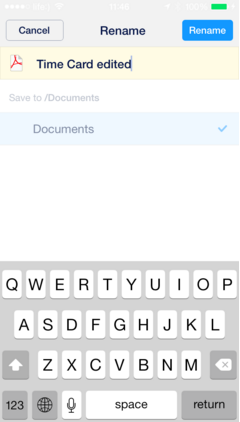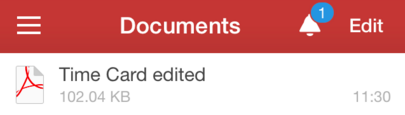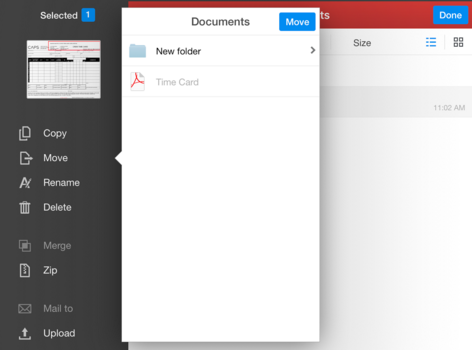要开始注释PDF,请轻按 显示标注工具栏,并选择需要的标注工具。
显示标注工具栏,并选择需要的标注工具。

如需隐藏注释工具栏,轻按 再一次。
再一次。
你也可以长按文档显示一个弹出菜单,显示所选的注释工具:

如果点击并按住文本,可以显示一个不同的弹出菜单,其中显示特定于文本的注释工具:使用注释工具栏,您可以:

使用注释工具栏,您可以:
| 突出显示的文本 |
|
利用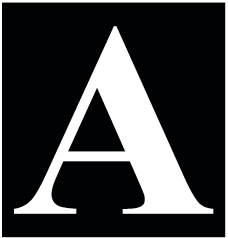 突出显示文本。要更改高亮的颜色,点击并按住 突出显示文本。要更改高亮的颜色,点击并按住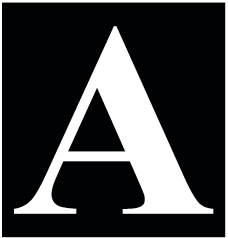 并从弹出窗口中选择“颜色”。 并从弹出窗口中选择“颜色”。 |
| 下划线的文本 |
|
利用 为文本下划线。要更改下划线的颜色,请长按 为文本下划线。要更改下划线的颜色,请长按 并从弹出窗口中选择“颜色”。 并从弹出窗口中选择“颜色”。 |
| 删除文本 |
|
利用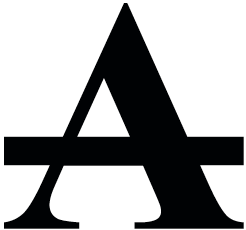 删除文本。要改变打击的颜色,点击并按住 删除文本。要改变打击的颜色,点击并按住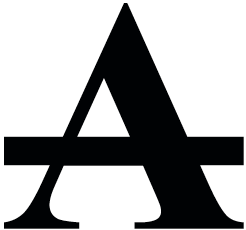 并从弹出窗口中选择“颜色”。 并从弹出窗口中选择“颜色”。 |
| 取消注释 |
|
利用 撤销先前的注释。 撤销先前的注释。 |
| 重做注释 |
|
利用 并按住重做注释。 并按住重做注释。 |
| 创建一个弹出提示 |
|
利用 然后点击PDF中你想添加注释的地方。您可以按住弹出的注释,然后拖动它来移动它。 然后点击PDF中你想添加注释的地方。您可以按住弹出的注释,然后拖动它来移动它。 |
| 创建一个文本笔记 |
|
利用 然后点击PDF中你想添加注释的地方。您可以按住文本注释,然后拖动它来移动文本注释。 然后点击PDF中你想添加注释的地方。您可以按住文本注释,然后拖动它来移动文本注释。 |
| 添加绘图 |
|
利用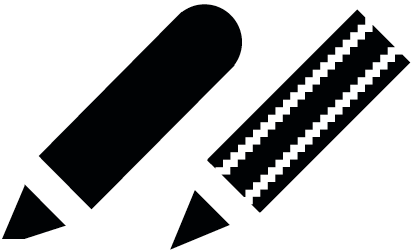 然后选择一支铅笔或记号笔开始画画。 然后选择一支铅笔或记号笔开始画画。
您将得到四种可配置的铅笔:两种粗的和两种细的。每个都有可调的颜色,不透明度和线条粗细。 橡皮擦是用来去除图纸上的部分,大小可以调整。允许用手拖动文件。 当拉近文档时,pitch to zoom模式自动激活 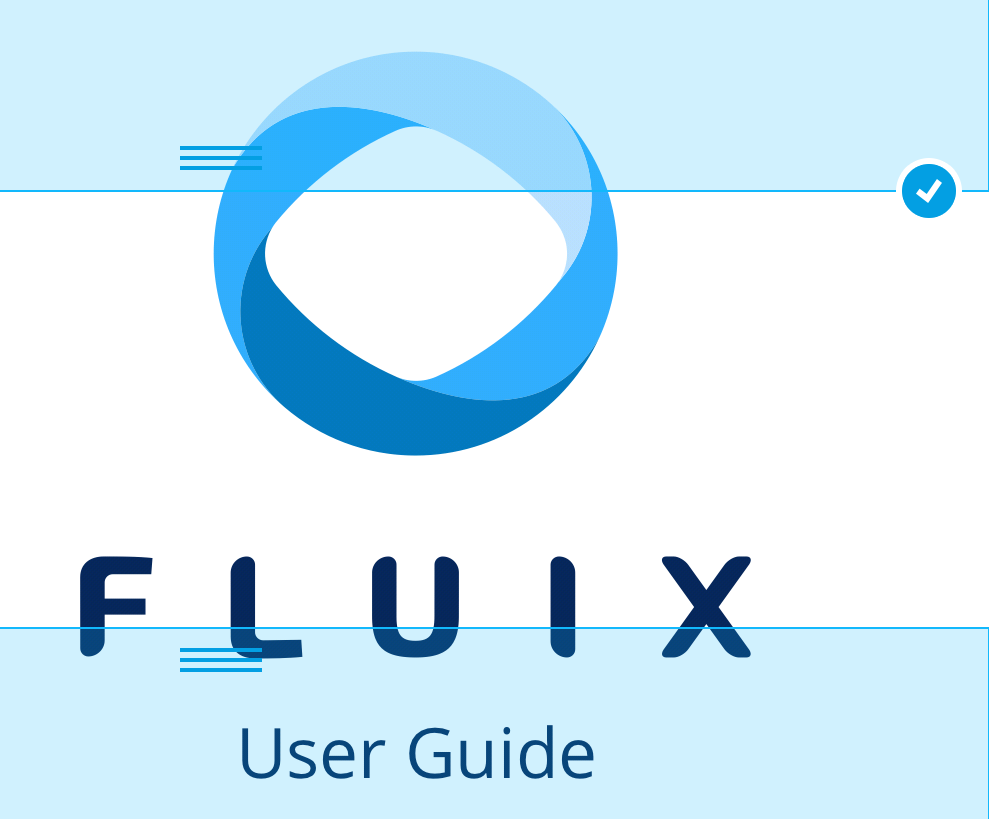
并且允许在文档的顶部和底部使用两个可调屏幕控制可编辑区域。 |
| 添加一个形状 |
|
利用 并选择要添加到PDF中的形状。 并选择要添加到PDF中的形状。 |
| 添加一个标准邮票 |
|
利用 或从点击并按住弹出菜单中选择“Stamp”。从“标准”列表中选择一个邮票。 或从点击并按住弹出菜单中选择“Stamp”。从“标准”列表中选择一个邮票。 |
| 添加自定义邮票 |
|
利用 或从点击并按住弹出菜单中选择“Stamp”。选择“自定义”,点击“+”。 或从点击并按住弹出菜单中选择“Stamp”。选择“自定义”,点击“+”。选择“Image Stamp”从你的iPad相机上创建一个图像的印章。 选择“文本戳”,可以创建一个带有任何你想要的文本以及当前日期和时间的戳。 |
| 调整对象属性 |
|
利用 并在页面上选择注释对象。您将能够调整它们的颜色、不透明度、线条粗细,以及移动、复制或删除它们。 并在页面上选择注释对象。您将能够调整它们的颜色、不透明度、线条粗细,以及移动、复制或删除它们。 |
| 变焦写作 |
|
利用 要进入缩放书写模式,并选择其中一支铅笔或记号笔开始绘图。 要进入缩放书写模式,并选择其中一支铅笔或记号笔开始绘图。
您将得到两种可配置的铅笔:一种粗的,一种细的。每个都有可调的颜色,不透明度和线条粗细。 橡皮擦是用来去除图纸上的部分,大小可以调整。放大和全视图可以调整大小。箭头帮助移动缩放窗口。 |
| 添加签名 |
|
利用 向文档中添加签名 向文档中添加签名
你会做到的画一个签名被包含在文件中。你还可以在应用程序中存储最多四个签名,并随意调整它们的颜色、线条粗细或删除它们。 |
| 添加图像 |
|
点击并按住PDF中任何没有文本或活动元素的地方。从将出现的弹出菜单中选择“Image”,然后从iPad的相机卷中选择一张照片或拍照。 轻按图片可移动或删除图片。长按图片可缩放。 您需要在iPad设置中启用摄像头>隐私>摄像头>流量,如下所示 
|
| 添加音频说明 |
|
点击并按住PDF以创建带有“声音”选项的音频注释。 |
这篇文章有用吗?
感谢您的反馈!
哎呀,出问题了。请稍后再试。
1
的
1发现这很有帮助
除了提交选项,您还可以通过您公司的flux帐户admin配置的方式共享文档:金宝搏188入口
| 清除表单字段 |
|
利用 并选择“清除表单”。这个选项只适用于可填写的PDF表格。 并选择“清除表单”。这个选项只适用于可填写的PDF表格。 |
| 在另一个应用程序中打开一个文档 |
|
利用 然后选择“打开”。然后,你可以选择以可编辑的形式发送文件,也可以选择扁平的副本发送。 然后选择“打开”。然后,你可以选择以可编辑的形式发送文件,也可以选择扁平的副本发送。请注意:此功能仅在由您公司的flux帐户admin配置时才有效。金宝搏188入口 |
| 打印一份文件 |
|
利用 然后选择“打印”。这时会弹出一个对话框,你可以在对话框中选择要用哪台打印机,以及要打印多少份。 然后选择“打印”。这时会弹出一个对话框,你可以在对话框中选择要用哪台打印机,以及要打印多少份。请注意:此功能仅在由您公司的flux帐户admin配置时才有效。金宝搏188入口 |
| 通过电子邮件发送文档 |
|
利用 然后选择“通过电子邮件发送”。然后系统会提示你选择你想要的文件发送格式: 然后选择“通过电子邮件发送”。然后系统会提示你选择你想要的文件发送格式:
- 文档-以可编辑的形式发送。
- 扁平副本-以不可编辑的形式发送,但大多数PDF查看器都可以访问。弹出式注释不会添加到扁平副本中。
- 注释摘要-在电子邮件正文中以带有注释列表的文档形式发送。
|
找不到你想要的东西?请随时与我们联系support@www.bas88.com如果你有任何问题或意见。
检查一下你能用flux做什么。探索>特性
这篇文章有用吗?
感谢您的反馈!
哎呀,出问题了。请稍后再试。
0
的
0发现这很有帮助
要签署表单,请长按文档中的任意位置以显示弹出菜单,或者轻按 注释工具栏中的图标。然后选择“本人签名”或“客户签名”:
注释工具栏中的图标。然后选择“本人签名”或“客户签名”:
- 当选择“我的签名”时,先前保存的签名将被放置在文档上。
- 当“客户签名,则创建的签名只能一次性使用。此签名未保存在flux中,也不能复制到另一个文档。
请注意:此功能仅在由您公司的flux帐户admin配置时才有效。金宝搏188入口
签名后,可以将整个文档或部分文档设置为只读,这样签名就不能被删除。
编辑签名,点击一次即可:
要移动或缩放签名,只需轻按并按住它。
这篇文章有用吗?
感谢您的反馈!
哎呀,出问题了。请稍后再试。
0
的
0发现这很有帮助
发送文件进行在线签署,请遵循以下步骤:
1.在iPad、iPhone或web浏览器上登录flux。
2.打开要签署的文件,填写并点击提交按钮在右上角。
只有包含有效数字签名字段的文档才能发送进行签名。如果表单中没有这样的字段,您将无法通过电子邮件发送文档进行签名,并且您将看到错误消息:“这份文件中没有签名字段,因此收信人无法在上面签名,之后也无法回复给你。”
如果签名者必须只签署文档,并且不需要进行任何更改,请选择只签限制对文档的编辑。如果您希望signer填写其他字段:
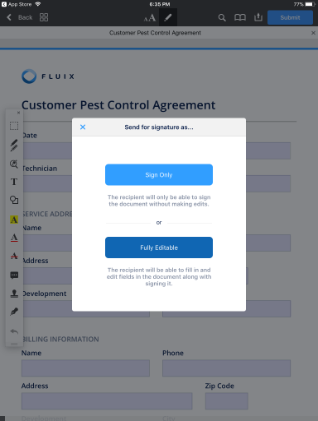
3.在弹出窗口中输入签名者的电子邮件地址。请注意,每个文档只能添加一个收件人。如果您在电子邮件地址中犯了一个错误,在每次输入地址时,下拉列表将包括它。为了避免这种情况,你可以通过向左滑动地址来删除它。
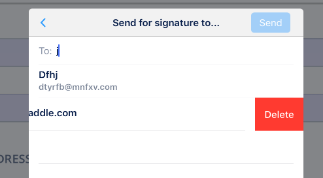
4.签名者将收到一封带有待签署文件链接的电子邮件。缺省情况下,链路的可用时间为4天。到期前一天,提醒将发送给签名者。但是,您可以通过点击添加自定义提醒期限提醒。

5.此外,您还可以为文档添加个人注释。金宝搏188入口如果您向客户发送类似的评论,您可以将它们保存到模板并在每次发送文件时使用。请注意,模板保存在本地设备上,不会在用于使用flux的设备之间同步。
6.利用发送.
在分派文档之后,您将看到一个新的选项卡发送签名存储发送文件副本的位置:

签名者将收到以下关于需要签署的文件的电子邮件:
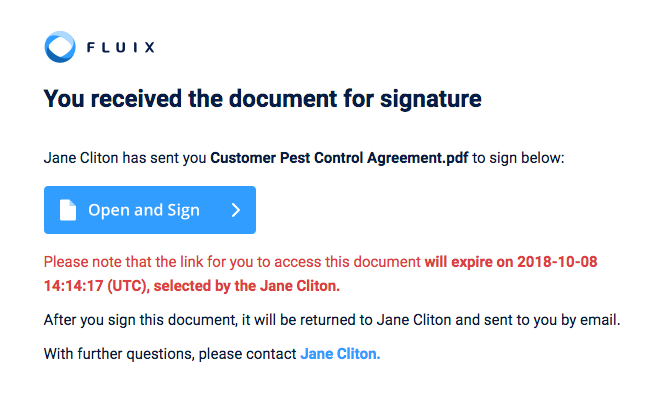
一旦签名者点击打开并签字时,文档会在任何设备上的浏览器中打开。要签署文档,签名者需要在签名字段中键入名称。从那里,签名者有三个选择行动:发送文件发回发件人,稍后保存并完成或拒绝签字.
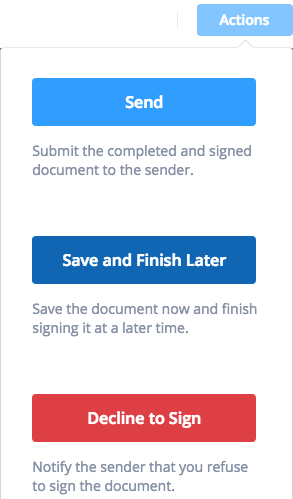
成功签名文档之后,文档的签名版本将返回到flux,并显示在我的收件箱标记为签署.
此外,电子邮件同时发送给文档的签名者和发送者。
如果签名者拒绝签署该文档,则该文档将被推回到我的收件箱标记为拒绝.
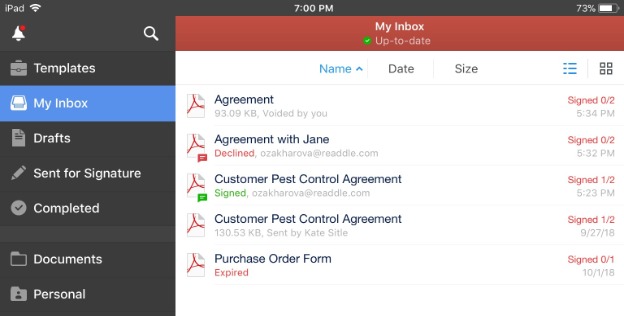
如果签名者在邮件中的链接过期前没有机会签署并返回文件,文件将被返回到发件人的应用程序中,我的收件箱节,带有状态过期的.在这种情况下,用户可以再次发送文件进行签名。
文档收缩
如果文件需要撤回,请转到发送签名Section ->选择文件->点击无效:

管理员还可以在管理门户中使文档无效文档状态部分。
撤销的文件将不再对签名者可用,并将出现在我的收件箱。
继续处理工作流中已签名的文档
一旦文档返回给发送者我的我nbox,它可以按照预先配置的工作流规则进一步发送:通过电子邮件发送给工作流的其他参与者,上传到公司存储,等等。金宝搏188入口一旦文档提交到最终目的地,它将在完成标签。
你也可以在上面看视频如何在网上收集签名.
请随时与我们联系support@www.bas88.com如果你有任何问题或意见。
这篇文章有用吗?
感谢您的反馈!
哎呀,出问题了。请稍后再试。
0
的
0发现这很有帮助
您可以通过点击缩略图来查看PDF的所有页面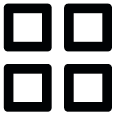 在主工具栏中:
在主工具栏中:

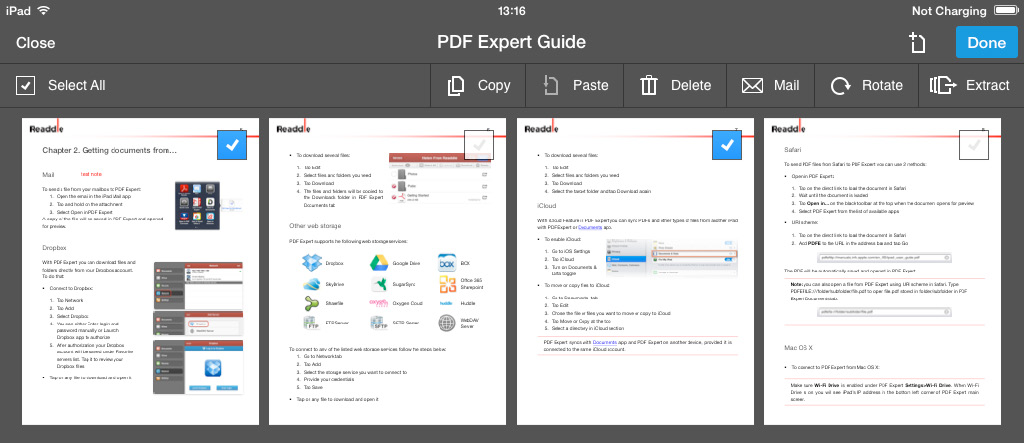
在这个视图中,您可以:
| 导航到一个页面 |
|
点击你想要进入的页面的缩略图。 |
| 向PDF中添加一页 |
|
利用 添加一个新的空页。 添加一个新的空页。 |
| 在PDF中移动一页 |
|
点击“编辑”,然后点击并按住页面。将页面拖到PDF中的新位置。 |
| 将页面复制到剪贴板 |
|
点击“编辑”,然后选择页面。利用“复制”。 |
| 粘贴剪贴板中的页面 |
|
点击“编辑”,然后点击“粘贴”。“将白色页面拖到PDF中你想要粘贴的位置,然后点击它。 |
| 从PDF中删除一页 |
|
点击“编辑”,然后选择你想要删除的页面。点击“删除”。 |
| 在PDF中旋转一页 |
|
点击“编辑”,然后选择你想要旋转的页面。利用“旋转”。 您还可以通过选择缩略图来旋转页面,然后用两个手指轻按并按住以旋转页面。 |
| 电子邮件一页或多页 |
|
点击“编辑”,然后选择你想要邮寄的一个或多个页面。利用“邮件”。 请注意:此功能仅在由您公司的flux帐户admin配置时才有效。金宝搏188入口 |
| 从PDF中提取一页 |
|
点击“编辑”,然后选择你想要提取的页面。点击“提取”,用这些选定的页面创建一个新文档并保存。 |
请随时与我们联系support@www.bas88.com如果你有任何问题或意见。
这篇文章有用吗?
感谢您的反馈!
哎呀,出问题了。请稍后再试。
0
的
0发现这很有帮助
Fluix支持iPad / iPhone上的条形码/ QR扫描。不需要创建特殊的可填充表单,也不需要配置设备。
下面是它的工作原理:
- 在flux应用程序中打开一个表单
- 点击文本框
- 轻按条码图标在键盘区:
4.确认进入摄像头。只需要做一次:
5.将代码悬停。把它拉近:
6.捕获数据。号码将自动插入:
本质上,扫描将图形解码为嵌入的字符字符串,并用它填充所选字段。
请随时与我们联系support@www.bas88.com如果你有任何问题或意见。
这篇文章有用吗?
感谢您的反馈!
哎呀,出问题了。请稍后再试。
1
的
1发现这很有帮助
当您在现场处理多个文档时,重要的是要确保所有的修改和修改签名都及时得救了。在flux,我们主要关心的是确保数据的完整性和及时交付工作流程文件.从flux应用程序版本2.6开始,所有正在编辑的文档都会自动备份到草稿部分。
使用预先配置的提交规则自动保存模板中的文件:
1.在您从模板并作出任何修改(填写一个表单字段或添加注释),flux将自动将该草稿保存到草稿.
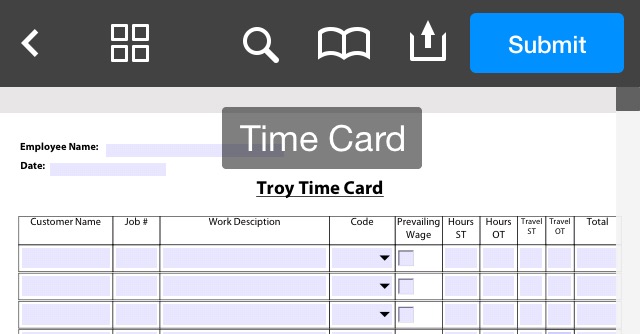
2.在处理打开的文件时,不需要手动保存更改模板.当你点击回来按钮,你不再有选择保存,不要保存和/或重命名该文件。攻丝回来按钮自动保存要编辑到的文件模板,关闭文档,并在屏幕顶部显示一条消息。
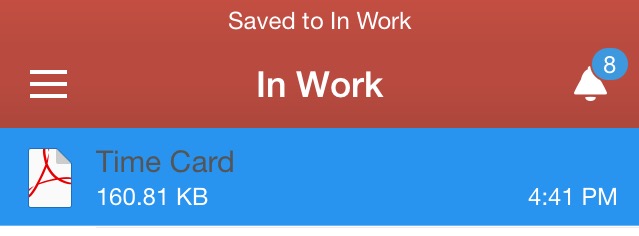
3.每个文件保存到在工作使用原始文件名(如模板,除非文件包含由Admin创建的命名约定。如果表单包含自定义命名字符串或默认文件命名设置在管理门户,则文件名将包括来自指定表单字段的数据。中的草稿可以重命名或删除在工作通过向左滑动文件项来查看。

4.提交文件后,它将遵循预先配置的提交规则,并将保存在您的完成或重新分配部分。
请注意,如果没有对打开的文件做任何更改模板,没有草稿将保存到在工作.利用回来按钮,用户只会返回模板.
在没有任何预先配置的提交规则的情况下从模板保存文件:
如果没有配置提交规则类型,所有文件都源于此类型可以保存到文档部分。在文档用户可以重命名、删除或移动文件到其他本地子文件夹。
1.一旦文档从类型已标注,点击右上角的后退按钮可获得两个选项:保存或不保存更改。
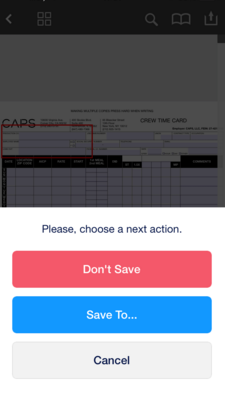
下面是如何将PDF保存到子文件夹文档:

您也可以通过点击铅笔图标来重命名文档。你可以任选其一文档或任何子文件夹作为要保存的文件的最终目的地。
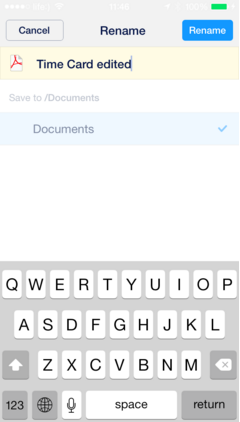
2.保存后,文档的最终版本可以在文档:
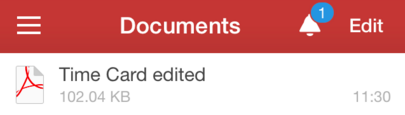
在这里,你也可以通过简单地向左滑动来重命名或删除文档:

在文档你也可以通过点击移动文件到另一个文件夹编辑在右上角。然后选择要移动的文档并继续移动在底部,选择一个文件夹。
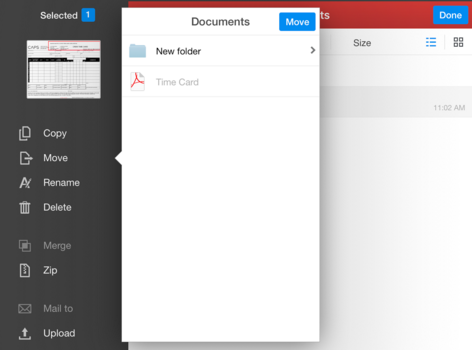
自动保存收件箱和文件柜中的文件
来自收件箱和机柜的文件被移动到在工作之后在第一次修改时自动保存。
请随时与我们联系support@www.bas88.com如果你有任何问题。
了解flux如何提供帮助你的行业。
这篇文章有用吗?
感谢您的反馈!
哎呀,出问题了。请稍后再试。
0
的
0发现这很有帮助
![]() 显示标注工具栏,并选择需要的标注工具。
显示标注工具栏,并选择需要的标注工具。![]()
![]() 再一次。
再一次。![]()
![]()